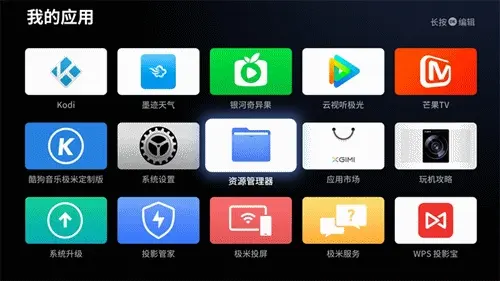极米投影仪访问电脑共享文件夹教程

极米投影如何访问播放电脑文件?电脑局域网共享文件教程
步骤1:将电脑端需要共享的盘符或文件夹进行共享;右击需要共享的盘符或文件夹,选择【授予访问权限】-【高级共享】,在随后出现的“共享”内点击“高级共享”,并勾选共享此文件并确认。共享成功后会看到盘符左下角的共享图标。
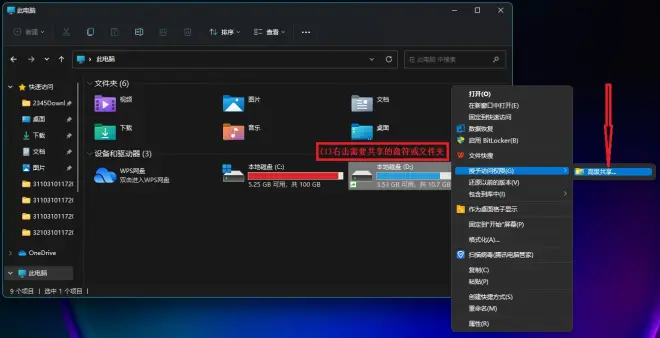
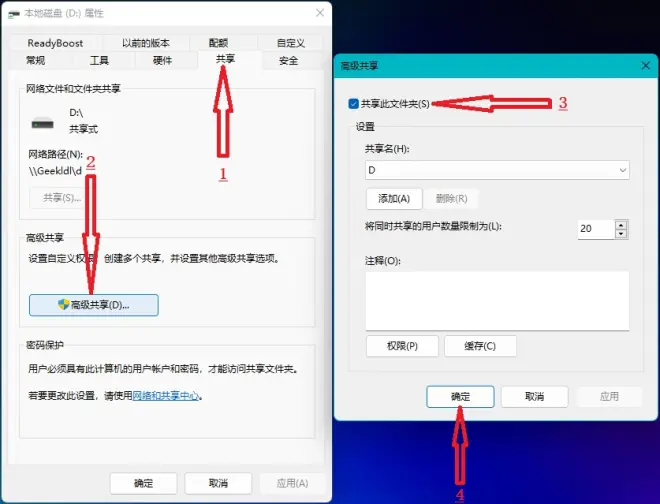
步骤2:电脑端设置密码;在【设置】-【账户】中设置开机密码。
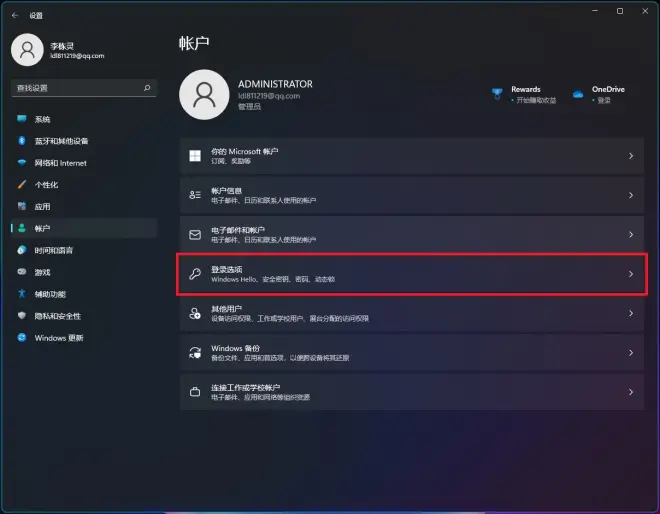
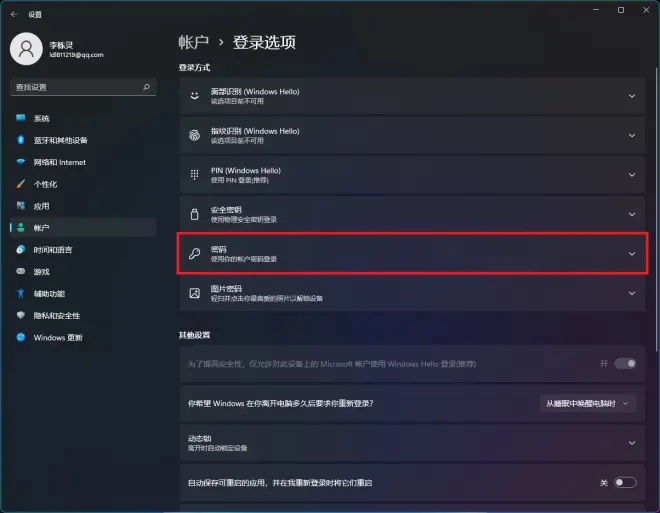
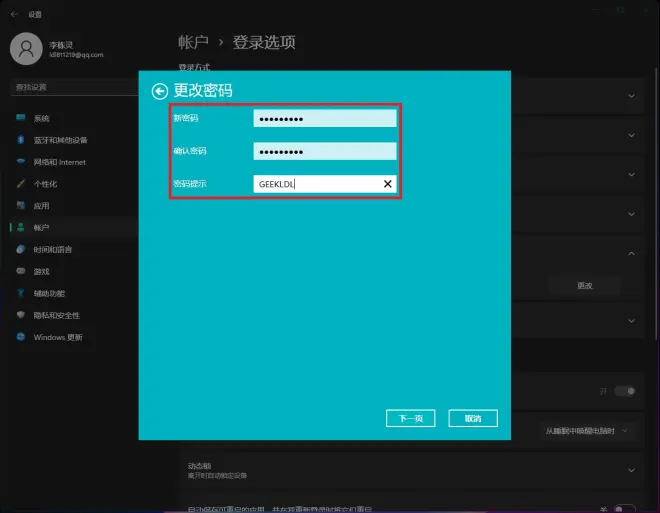
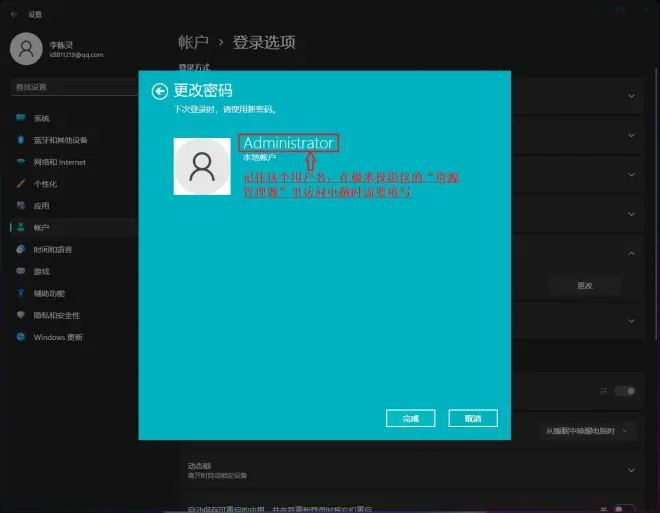
步骤3:获取电脑IP地址;同时按住“开始+R”,输入“cmd”并确定,在随后出现的界面内输入“ipconfig”并回车,找到“IPv4地址”
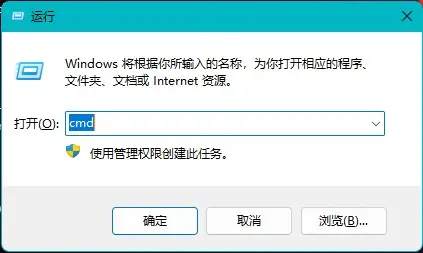
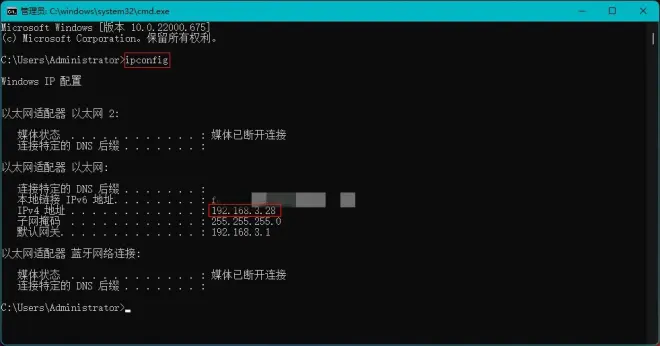
步骤4:极米投影仪端添加共享盘符或文件夹;完成电脑端的设置后,在极米投影仪的“我的应用”页面内选择“资源管理器”,并选择【添加设备】,可在列表内选择您刚刚记录的电脑IP地址文件夹,也可以选择“手动连接”,直接输入电脑的IP地址进行添加,随后输入电脑的用户名和密码,点击连接即可加载成功。